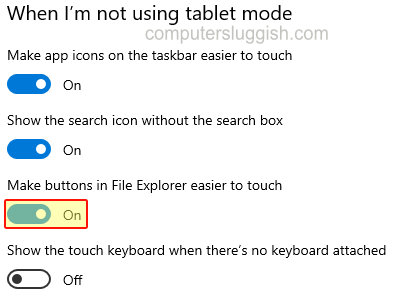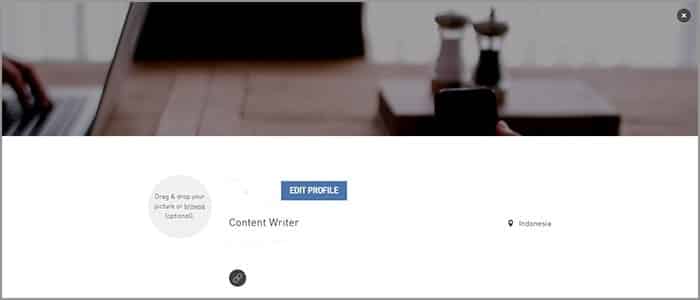Как заставить старую программу или игру работать в Windows 10
В этой статье мы расскажем вам, как можно изменить совместимость программы или игры на вашем ПК или ноутбуке.
Содержание
Если вы пытаетесь заставить программу или игру работать в Windows 10, поскольку она изначально была разработана для другой версии Windows, то изменение совместимости может помочь запустить эту игру или программу в Windows 10.
При изменении совместимости вы можете выбрать несколько вариантов, таких как Windows Vista, Windows Vista (пакет обновления 1), Windows Vista (пакет обновления 2), Windows 7 и Windows 8.
Изменение режима совместимости игр и программ : 1. Сначала найдите ярлык программы или игры, совместимость которой вы хотите изменить
Щелкните правой кнопкой мыши на ярлыке и перейдите в Свойства > Выберите вкладку Совместимость
В разделе » Режим совместимости » отметьте » Запустить эту программу в режиме совместимости для: «
Теперь выберите версию Windows, в которой вы хотите запустить совместимость
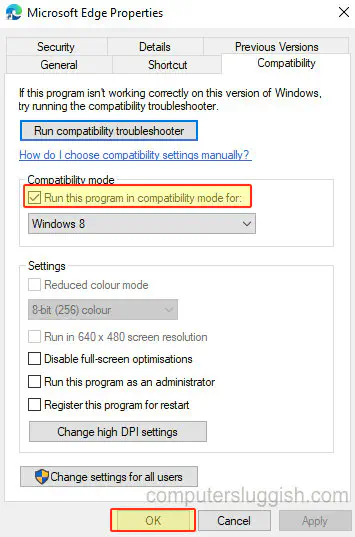
- Затем нажмите Применить и » ok «
Вот так вы можете изменить совместимость игры или программы для другой версии Windows.
Мы надеемся, что это помогло вам снова запустить игру или программу. Если нет, то вы можете попробовать использовать совместимость .поиск и устранение неисправностей .
Просмотрите видеоурок «Запуск старых программ, приложений и программ в Windows 10 с помощью режима совместимости», если вы застряли:
YouTube видео: Как изменить совместимость программы или игры в Windows 10
Вопросы и ответы по теме: “Как изменить совместимость программы или игры в Windows 10”
Как отключить режим совместимости в Windows 10?
**Для исправления сделайте следующие шаги:**1. Наберите в строке поиска Службы 2. Найдите в списке Служба помощника по совместимости программ 3. Щелкните правой кнопкой мыши по строке, откроется меню 4. Выберете Свойства 5. Измените тип запуска на вручную 6. Слева на панели отметьте остановить службу 7. Перезагрузите компьютер
Что делать если несовместимая программа?
Как включить режим совместимостиКликните по исполняемому файлу или ярлыку правой клавишей мыши и выберите пункт Свойства. Перейдите во вкладку Совместимость. Поставьте галочку Запустить программу в режиме совместимости с. В выпадающем списке выберите операционную систему, с которой данное приложение точно заработает.Сохраненная копия
Какие программы не совместимы с Windows 10?
- Microsoft Cloud.
- Microsoft Security.
- Azure.
- Dynamics 365.
- Microsoft 365.
- Microsoft Advertising.
- Microsoft для промышленности
- Microsoft Teams.
Как запустить большинство программ Windows?
Как запустить программу для **Windows**1. Через меню «Пуск» осуществляется доступ ко всем программам на компьютере. Чтобы открыть меню «Пуск», нажмите кнопку Пуск. 2. Чтобы просмотреть полный список ваших программ, нажмите кнопку Пуск, выберите Все программы. 3. Нажатие кнопки на панели инструментов выполняет команду.
Как убрать Совместимость?
В меню Word выберите пункт Параметры. В разделе Отчет о совместимости снимите флажок Проверять документы на совместимость. Совет: Чтобы проверить совместимость документа, если отчет о совместимости отключен, в меню Вид выберите пункт Отчет о совместимости.
Как проверить компьютер на Совместимость с Windows 10?
**Как запустить проверку на **совместимость****1. Откройте командную строку от имени администратора в корне оригинального установочного диска. 2. Выполните команду Setup /Auto Upgrade /DynamicUpdate Disable /Compat Scanonly /NoReboot.
Просмотрите наши последние сообщения: * Как удалить Messenger в Windows 10
- Back 4 Blood Улучшение производительности на Windows 10 ПК
- Установка последних драйверов NVIDIA в Windows 11
- Back 4 Blood FIX Connection & Sign In Issues On Windows 10 PC
- Back 4 Blood PC Fix Crashing & Errors Best 7 Methods Windows 10